MSW5-10 Gateway Brukerhåndbok
|
|
|
- Kasper Langeland
- 7 år siden
- Visninger:
Transkript
1 /17 (LOA) Gateway Brukerhåndbok Norsk
2 Innhold 1. Innledning 1.1 Microtemp Sentralstyring TM Enheter i Microtemp Sentralstyring TM Innstillinger for start 2.1 Konfigurere gateway Koble til termostater (enheter) Konfigurere nettkonto Generell bruk av nettkonto 3.1 Startskjermbilde Vis rom Daglig bruk 4.1 Automatisk modus Komfortmodus Feriemodus Frostbeskyttelse Manuell modus AV-modus Kontoinnstillinger 5.1 Endre innstillingene Slette konto Logge ut Gatewayinnstillinger 6.1 Fjerne gateway Gatewayutlesning Rominnstillinger 7.1 Konfigurere «Vis rom» Gi navn til rom Endre modus Konfigurere automatisk modus Konfigurere hendelse Kopiere plan Stille inn temperatur Termostatinnstillinger Lese ut enhet Finne enhet Flytte termostat Generell bruk av gateway 8.1 Startskjermbildet Romskjermbildet Menyoversikt Brukerinnstillinger 9.1 Dato og klokkeslett Barnesikring Displayinnstillinger Skjermbilde for inaktivitet (Visning) Skjermsparer Belysning Språk Informasjon Systeminnstillinger 10.1 Legge til enhet Fjerne enhet (termostat) Enhet (termostat) Fjerne gateway Lærefunksjon Tilbakestilling til fabrikkinnstillinger Tips og feilsøking 11.1 Fabrikkinnstillinger Ikoner og beskrivelser Status- og feilmeldinger Oppdatere Microtemp Sentralstyring TM Referansemateriell og illustrasjoner 12.1 Kundenettside Tabell over plassering av enheter Side 2
3 1. Innledning 1.1 Microtemp Sentralstyring Oppvarmingen styres fra en nettside. Bare logg inn så har du full tilgang til hele varmeanlegget ditt, uansett hvor du befinner deg. Systemet består av termostater, relémoduler og en gateway koblet til en nettserver. Microtemp Sentralstyring er et komplett styresystem for elektrisk oppvarming i alle rom i boligen din. Det kan kobles opptil 32 rom til én gateway. Det kan kobles flere gatewayer til systemet. MSW5-gatewayen er koblet til en lokal ruter med en nettverkskabel. Gatewayen kobler seg trådløst til termostatene og relémodulene i Microtemp Sentralstyring. Alle termostater og relémoduler programmeres fra nettserveren, som kommuniserer med gatewayen via en lokal ruter. Gatewayen lagrer alle innstillinger og endringer fra kontoen din og sender dem til termostatene. Dermed fungerer systemet også når tilkoblingen til nettserveren er brutt. Plug and Play-installasjon. Alle termostater starter med en forhåndsdefinert tidsplan som er lagret i gatewayen, slik at de kan brukes umiddelbart. Side 3
4 1. Innledning Programmering gjøres enkelt via skyløsningen. Fra kontoen din kan du gruppere termostatene i ulike «rom» med felles tidsplan, eller du kan holde alle atskilt fra hverandre. Du kan også kopiere tidsplaner til andre dager eller «rom». Mulighetene er uendelige. For hver dag i uken kan det defineres komfort- og tilbakestillingstemperaturer for fire ulike hendelser tilpasset behovene dine. Dermed kan du ha en passe høy, komfortabel temperatur når du er til stede, eller senke temperaturen når det ikke er noen hjemme for å redusere strømregningen uten at det går på bekostning av komforten. I tillegg har Microtemp Sentralstyring en lærefunksjon som automatisk justerer starttidene for oppvarmingsperioden for å sikre at den programmerte temperaturen nås på tidspunktet du har angitt. Etter noen dager vil lærefunksjonen ha lært seg når varmen må slås på for at dette skal oppnås. Side 4
5 1. Innledning 1.2 Enheter i Microtemp Sentralstyring Termostaten, MSD4-1999, styres fra Microtemp Sentralstyring. Det er enkelt å utføre grunnleggende funksjoner lokalt på termostaten. Andre funksjoner, som å endre modus eller justere tidsplaner, kan utføres fra nettkontoen. Termostaten med trådløs infrarød-føler (IR-føler), MSD4-1655, styrer elektrisk gulvvarme. Du kan bruke den med en trådløs infrarød-føler (IR-føler) eller med den innebygde romføleren og/eller en kablet, ekstern romføler. Termostaten kan også brukes med Microtemp Sentralstyring. Side 5
6 1. Innledning DIN-skinnetermostaten med trådløs infrarød-føler (IR-føler), ESD4-1655, er en alt-i-ett-termostat som anbefales til styring av gulvvarme. Du kan bruke den med en trådløs infrarød-føler (IR-føler) eller kablede, eksterne følere for rom og/eller gulv. Termostaten kan også brukes med Microtemp Sentralstyring. Relémodulen, MSA4-10, styrer panelovner osv. og har funksjoner som tilbakestilling om natten, frostbeskyttelse og gulvfølende termostatmodus. Relémodulen styres fra nettkontoen for Microtemp Sentralstyring. Termostaten for panelovner, MPS4-1999, er en radiostyrt termostat som monteres direkte på panelovnen. Termostaten kan også brukes med Microtemp Sentralstyring. Merk: Denne håndboken dekker ikke enhetene. Side 6
7 2. Innstillinger for start Starte Microtemp Sentralstyring Følg disse enkle trinnene for å gjøre systemet klart til bruk. 1. Konfigurer gatewayen. 2. Koble til termostatene. 3. Konfigurer nettkontoen. 2.1 Konfigurere gateway Første gang du slår på gatewayen, må du gjøre noen grunnleggende innstillinger. Menyen leder deg automatisk gjennom prosessen. 1. Velg «Språk», «Tid» og «Dato» med opp- og ned-knappene, og bekreft med OK. 2. Det vises «Vennligst aktiviser termostat for opprogrammering» på gatewayen. Bekreft med OK. Nå kan du koble termostatene/relémodulene i systemet til gatewayen. Merk: Noter ID-adressen og plasseringen til enhetene. Når du kobler en termostat/relémodul til gatewayen, er det lurt å notere hvor i huset termostaten/relémodulen befinner seg, og hvilken ID-adresse som ble tilordnet fra gatewayen. Du kan notere dette i tabellen over plassering av enheter i delen «Referansemateriell og illustrasjoner» i dette dokumentet. Side 7
8 2. Innstillinger for start Koble til termostater (enheter) Connecting Kobler til Avslutt Exit Følg illustrasjonene for tilkobling av enheter. 2 OK BR986B09 1. Det blinker «Kobler til» på gatewayen. Nå kan termostatene eller relémodulene slås på etter tur. 2. Slå på strømmen til enheten. Enheten begynner å koble seg til gatewayen. Det blinker «Con» på termostaten, eller den grønne LED-lampen på relémodulen blinker raskt. 3. Det blinker «Adr/01» på termostaten når tilkoblingen er OK. Noter ID-adressen og plasseringen til enheten, og trykk på en knapp for å bekrefte. BR986B10 3 BR986B11 Side 8
9 2. Innstillinger for start 4 5 BR9986B12 Connecting Kobler til Avslutt Exit 0:1 Connected Tilkoblet OK BR9986B13 4. Den grønne LED-lampen på relémodulen lyser konstant når tilkoblingen er OK. Hvis relémodulen ikke kobler seg til (den grønne LED-lampen blinker sakte), kan du prøve med å slå relémodulen av og på for å starte tilkoblingsprosedyren på nytt. 5. «01: Tilkoblet» vises på gatewayen når enheten er koblet til, og det blinker «Kobler til» for å angi at gatewayen er klar til å koble til neste enhet. Den neste enheten får tilordnet den neste ID-adressen,«Adr/02», osv. 6. Gå til den neste enheten som skal kobles til, og slå på strømmen. Gjenta prosedyren til alle enhetene i systemet er koblet til. Du kan koble opptil 32 enheter til hver gateway (ID-adresse 01 32). 7. Enhetene er nå klare til bruk, og de vil styre varmeanlegget i henhold til den forhåndsprogrammerte tidsplanen fra gatewayen. Se «Fabrikkinnstillinger» i delen «Bruke gateway». Gatewayen viser alle enhetene som er koblet til systemet. Gå til enhetsskjermbildet, trykk på «Rom» i startskjermbildet, og bruk pilene til å gå gjennom listen over alle tilkoblede enheter. Du kan enkelt endre innstillingene og tidsplanene fra nettkontoen. Side 9
10 2. Innstillinger for start 2.3 Konfigurere nettkonto Du må opprette en nettkonto for å kunne styre alle termostatene og relémodulene som er koblet til gatewayen. 1. Opprett en konto på nettserveren. Gå til kundenettsiden. Du finner koblingen i delen «Referansemateriell og illustrasjoner» i dette dokumentet. Angi e-post og passord, og følg veiledningen på nettsiden for å opprette en konto. Husk å bekrefte kontoen via e-posten for bekreftelse som du mottar. 2. Legg til gatewayen din på kontoen. Velg et navn for gatewayen din, angi MAC-adressen som vises i startskjermbildet på gatewayen*, og angi boligtypen. 3. Bekreft kontoen din i gatewayen. Når gatewayen er lagt til på kontoen, viser den e-postadressen til kontoen i startskjermbildet. Trykk på knappen for å godta eller avvise. 4. Tilpass Microtemp Sentralstyring etter behovene dine. Gatewayen er nå lagt til på kontoen, og du kan programmere/styre termostatene og relémodulene. Alle data lagres på kontoen din på serveren. *(Du kan også finne MAC-adressen i gatewayen ved å velge «Meny»/«Brukerinnstillinger»/«Informasjon».) Side 10
11 3. Generell bruk av nettkonto Veksle mellom gatewayer Kobling til enet Gatewaynavn Rediger kontoinnstillinger Rediger innstillinger for gateway Endre modus Rediger «Vis rom» Nettkontoen har mange funksjoner. Veiledningen på skjermen hjelper deg å betjene varmeanlegget. Hovedskjermbildene i systemet er startskjermbildet, «Hjem», og skjermbildet for rominnstilinger, «Vis rom». Se de følgende delene for en oversikt over hovedskjermbildene. «Innstillinger», brukes til å redigere kontoinnstillingene. «Endre», brukes til å redigere en bestemt meny. «Legg til enhet», brukes til å legge til elementer, f.eks. en gateway, et rom, et navn osv. «Fjern», brukes til å slette elementer, f.eks. en gateway. 3.1 Startskjermbildet Endre modus for alle rom. Fra startskjermbildet kan du endre modus for alle rom i systemet. Merk: Menyene og tekstene kan variere med konfigurasjon og programvareversjon. Side 11
12 3. Generell bruk av nettkonto Innstillinger for dette rommet Endre modus Rediger tidsplaner Rediger termostater 3.2 Vis rom Endre modus for dette rommet. Fra rominnstillingene «Vis rom» kan du endre modus for dette rommet. Neste rom, klikk for å redigere Merk: Menyene og tekstene kan variere med konfigurasjon og programvareversjon. Side 12
13 4. Daglig bruk 4.1 Automatisk modus I automatisk modus styres temperaturen automatisk i henhold til den programmerte planen for oppvarming. Systemet vil være i automatisk modus hvis du ikke har overstyrt det ved å velge en annen modus. Du kan alltid avslutte den gjeldende driftsmodusen og gå tilbake til den gjeldende tidsplanen ved å velge automatisk modus. Merk: Menyene og tekstene kan variere med konfigurasjon og programvareversjon. Side 13
14 4. Daglig bruk (1.) 4.2 Komfortmodus Bruk komfortmodus til å holde samme komforttemperatur i alle rom i en periode. Termostaten bruker nå den høyeste temperaturen (komforttemperaturen) fra automatisk modus. Komfortmodus gjelder for alle rom. (2.) 1. Velg «Komfort». 2. Still inn varigheten for komfortmodus for alle rom. Alle termostatene er nå i komfortmodus. Når perioden utløper, går systemet automatisk tilbake til automatisk modus. Du kan når som helst avbryte komfortmodus ved å velge en annen modus i startskjermbildet. Merk: Menyene og tekstene kan variere med konfigurasjon og programvareversjon. Side 14
15 4. Daglig bruk (1.) 4.3 Feriemodus Med feriemodus kan du senke temperaturen i alle rom mens du er på ferie, slik at du sparer strøm og dermed penger. Termostaten sørger for at boligen er varm når du kommer tilbake. (2.) (3.) Feriemodus gjelder for alle rom. Bare tilgjengelig for «Fast bosted». Se delen «Gatewayinnstillinger». 1. Velg «Ferie». 2. Still inn ønsket temperatur. 3. Angi datoen når du skal dra på ferie, og datoen når du kommer tilbake. Alle termostatene er nå i feriemodus. Når perioden utløper, går systemet automatisk tilbake til automatisk modus. Du kan oppheve innstillingene ved å angi en startdato som er før dagens dato. Merk: Menyene og tekstene kan variere med konfigurasjon og programvareversjon. Side 15
16 4. Daglig bruk (1.) 4.4 Frostbeskyttelse Frostmodus brukes som beskyttelse når det ikke er nødvendig med høy varme, men temperaturen må holdes over frysepunktet. Frostmodus gjelder for alle rom. Bare tilgjengelig for «Feriebolig». Se delen «Gatewayinnstillinger». (2.) 1. Velg frostmodus for å holde en minimumstemperatur som frostbeskyttelse i alle rom. 2. Velg den laveste temperaturen for frostbeskyttelse. Frostbeskyttelse forblir aktiv til du velger en annen modus i startskjermbildet. Merk: Menyene og tekstene kan variere med konfigurasjon og programvareversjon. Side 16
17 4. Daglig bruk (1.) 4.5 Manuell modus Manuell modus overstyrer hendelsesinnstillingen fra automatisk modus for dette rommet. Manuell modus gjelder bare for dette rommet. (2.) (3.) 1. Gå til «Vis rom» på nettkontoen. 2. Velg rommet du vil velge manuell modus for. 3. Klikk på ikonet for manuell modus. 4. Still inn temperaturen. Alle termostatene i dette rommet er nå i manuell modus. Manuell modus er aktiv for alle termostatene i dette rommet til du stopper den manuelt ved å velge en annen modus. (4.) Merk: Menyene og tekstene kan variere med konfigurasjon og programvareversjon. Side 17
18 4. Daglig bruk (1.) 4.6 AV-modus AV-modus brukes når det ikke er behov for oppvarming i et rom. AV-modus slår oppvarming AV. Gjelder for alle termostater i dette rommet. (2.) (3.) Gå til «Vis rom» på nettkontoen. Velg rommet du vil slå AV. Klikk på ikonet for AV. Alle termostatene i dette rommet er nå slått AV. Termostatene vil være AV til du slår dem på igjen ved å velge en annen modus. Det er ingen frostbeskyttelse i AV-modus. Merk: Menyene og tekstene kan variere med konfigurasjon og programvareversjon. Side 18
19 5. Kontoinnstillinger 5.1 Endre innstillingene Klikk på ikonet for innstillinger i startskjermbildet for å redigere kontoinnstillinger. Nå har du tilgang til de personlige innstillingene dine for kontoen. Du kan endre e-postadresse, passord og postnummer og angi eller endre en enetkobling. 5.2 «Slett konto» Med dette alternativet kan du slette kontoen din på serveren. Merk: Denne handlingen kan ikke angres. Alle de personlige innstillingene dine vil gå tapt, og alle gatewayer vil bli slettet fra kontoen. Bekreft ved å trykke på «Slett konto», eller trykk på «Ikke nå» hvis du vil avbryte. Etter sletting av kontoen viser gatewayen MAC-adressen og er klar til å kobles til en ny konto. 5.3 «Logg ut» Med dette alternativet kan du logge ut av kontoen din. Merk: Menyene og tekstene kan variere med konfigurasjon og programvareversjon. Side 19
20 6. Gatewayinnstillinger Gatewayinnstillingene inneholder en oversikt over gatewayene som er registrert på kontoen. Du kan redigere gatewayinnstillingene for å lese ut informasjon eller legge til eller slette en gateway. Du redigerer gatewayinnstillingene fra startskjermbildet. Se delen «Generell bruk av gateway». 6.1 Slette gateway Med dette alternativet kan du slette en gateway fra kontoen din. Gatewayen vil bli slettet fra kontoen din på nettserveren. Gatewayen vil vise MAC-adressen og være klar til å legges til på en ny konto 6.2 Gatewayutlesning Du kan lese ut informasjon om gatewayen, for eksempel MAC-adressen, programvareversjoner og hvor mange enheter som er koblet til gatewayen. For hver enhet kan du se romnavnet og hvordan enheten styrer oppvarmingen (gulv, rom, rom-/gulvgrense eller regulator). Du kan også endre innstillingene for gatewayen, for eksempel navnet og boligtypen. Merk: Illustrasjonen er et eksempel på en gateway. Menyene og tekstene kan variere med konfigurasjon og programvareversjon. Side 20
21 7. Rominnstillinger 7.1 Konfigurere «Vis rom» Klikk på «Vis rom» i startskjermbildet for å vise rominnstillingene for hvert rom. «Vis rom» viser en oversikt over alle rommene på kontoen, og du kan se den gjeldende statusen og temperaturen i alle rommene. Se illustrasjonene for «Vis rom» i delen «Generell bruk av gateway» Gi navn til rom Til å begynne med registreres alle enhetene separat i systemet. Du kan begynne med å gi nytt navn til alle enhetene, dvs. plasseringen deres. Det vil gi deg raskere oversikt over varmeanlegget. Klikk på ikonet «Endre» for å gi nytt navn til rommene Endre modus Klikk på rommet for å vise innstillingene for det. Nå kan du endre modus for dette rommet. Du finner mer informasjon om moduser i delen «Daglig bruk». «Vis rom» viser alle rommene i systemet. Et romnavn er navnet på én eller flere enheter i et rom med de samme tidsplanene. +Merk: Menyene og tekstene kan variere med konfigurasjon og programvareversjon. Side 21
22 7. Rominnstillinger 7.2 Konfigurere automatisk modus Med dette alternativet kan du konfigurere alle tidsplanene og temperaturene som skal brukes i automatisk modus. Klikk på «Vis rom» i startskjermbildet. Velg deretter rommet du vil konfigurere, og klikk på «Konfigurer automatisk modus» Konfigurere hendelse Nå kan du justere hendelsene for tidsplanene. Du har én plan for hver dag i uken. Hver plan kan ha opptil fire hendelser og kan konfigureres enten til en komforttemperatur eller en tilbakestillingstemperatur. 1. Klikk på den første hendelsen. Denne hendelsen vil alltid være aktiv. 2. Angi starttidspunktet for hendelsen. Hendelsen vil pågå til begynnelsen av den neste hendelsen. 3. Velg komforttemperatur eller tilbakestillingstemperatur for denne hendelsen. Når du velger den første temperaturtypen, blir de påfølgende stilt inn skiftevis. 4. Aktiver de neste hendelsene for dagen, og angi starttidspunktet. Side 22
23 7. Rominnstillinger Kopiere plan Du kan også kopiere tidsplaner til andre dager i uken. Klikk på «Kopier plan». Velg dagene som det skal kopieres til. Du kan også kopiere en ukeplan til et annet rom. Du velger ganske enkelt navnet på rommet du vil kopiere til Stille inn temperatur Du kan stille inn komfort- og tilbakestillingstemperatur for gulvføler, romføler og regulator. Denne temperaturen vil også bli brukt i komfortmodus. +Merk: Menyene og tekstene kan variere med konfigurasjon og programvareversjon. Side 23
24 7. Rominnstillinger 7.3 Termostatinnstillinger Klikk på «Termostater» for å se alle enhetene i dette rommet Lese ut enhet Utlesning av all tilgjengelig informasjon for denne termostaten. Du kan se: hvordan enheten styres, hvilke følere som er tilkoblet, gjeldende temperatur for følerne og statistikk over hvor mange timer oppvarmingen til enheten har vært på Finne enhet Bruk denne funksjonen til å finne plasseringen til enheten. Når du klikker på «Finn termostat på stedet», vises ID-adressen til enheten i boligen din. ID-adressen til termostatenhetene vises blinkende. På relémodulenhetene blinker LED-lampene det antallet ganger som tilsvarer ID-adressen. +Merk: Menyene og tekstene kan variere med konfigurasjon og programvareversjon. Side 24
25 7. Rominnstillinger Flytte termostat Hvis du har flere termostater i et rom, kan du gruppere dem i ett rom. Klikk på «Flytt termostat». Klikk på rommet du vil flytte termostaten til, eller legg til et nytt rom. Den faktiske temperaturen som vises i «Vis rom», er en gjennomsnittstemperatur for alle termostatene i rommet. «Vis rom» viser alle rommene i systemet. Et romnavn er navnet på én eller flere enheter i et rom med de samme tidsplanene. +Merk: Menyene og tekstene kan variere med konfigurasjon og programvareversjon. Side 25
26 8. Generell bruk av gateway Konfigurasjonsmeny Klokkeslett Gå til romskjermbilde ID-adr.: Status Gjeldende modus Forrige termostat/enhet Startskjermbildet 16:31 Ti Rom xx:xx:xx:xx:xx:xx Meny Navigasjonsknapper Romskjermbilde Klokkeslett 16:31 Fre 01: Tilkoplet 15.0 C Hjem Dag i uken Navigasjonsknapper Dag i uken MAC-adresse, e-post eller «Frakoblet» BR986B14 Aktiv hendelse Settpunkt for temperatur Gå til startskjembildet Neste termostat/ enhet BR986B15 Det er to hovedskjermbilder i gatewayen, et startskjermbilde og et enhetsskjermbilde. Du kan velge et av disse som visningsskjermbilde, eller inaktivitetsskjermbilde. Gatewayen betjenes på en intuitiv måte ved hjelp av navigasjonsknappene. Funksjonen til hver knapp vises over knappen på skjermen. For å slå gatewayen AV kobler du ganske enkelt strømforsyningen fra. Alle innstillinger, inkludert klokkeslett og dato, huskes. Pilene brukes til å veksle mellom venstre og høyre side av skjermen. Tilbake brukes til å gå til den forrige menyen. Avslutt brukes til å gå tilbake til visningsskjermbildet, eller inaktivitetsskjermbildet. 8.1 Startskjermbildet Startskjermbildet viser statusen til gatewayen. Fra startskjermbildet har du tilgang til menyen og enhetsskjermbildet. 8.2 Enhetsskjermbildet Enhetsskjermbildet viser en oversikt over alle termostatene og relémodulene som er koblet til denne gatewayen. Du kan veksle mellom enhetene for å se status, temperatur, modus og hendelsestype. Det er ingen AV/PÅ-bryter på gatewayen (bryteren er låst i PÅ-posisjon). +Merk: Menyene og tekstene kan variere med konfigurasjon og programvareversjon. Side 26
27 8. Generell bruk av gateway 8.3 Menyoversikt Gatewayen har to undermenyer. Systeminnstillinger brukes av installatøren av varmeanlegget, mens brukerinnstillinger brukes av sluttbrukeren til å justere visningsinnstillinger, barnesikring osv. Meny Brukerinnstillinger Systeminnstillinger Avslutt Legg til enhet Fjern enhet Tid og dato Enhet ss Barnesikring Fjern gateway Displayinnstillinger Lærefunksjon* Informasjon Visningsskjermbilde Fabrikkinnstilling Tilbake Tilbake Avslutt Skjermbeskytter Belysning Språk Avslutt Tilbake Avslutt Side 27
28 9. Brukerinnstillinger Meny Brukerinnstillinger Tid og dato Systeminnstillinger Barnesikring Avslutt Displayinnstillinger Informasjon Tilbake Avslutt Visningsskjermbilde Skjermbeskytter Belysning Språk Tilbake Avslutt Side 28
29 9. Brukerinnstillinger 9.1 Dato og klokkeslett Tid og dato Med dette alternativet kan du endre dato og klokkeslett og velge automatisk justering for sommertid. Når «Sommertid» er på, stilles klokken i gatewayen automatisk etter sommertid. 1. Gå til «Meny» / «Brukerinnstillinger» / «Tid og dato» på gatewayen. 2. Angi gjeldende dato og klokkeslett. Bekreft med «OK». 3. Velg å aktivere eller deaktivere «Sommertid», og bekreft med OK. Side 29
30 9. Brukerinnstillinger 9.2 Barnesikring (gateway, normal, full eller av) 16:31 Fr 01: Tilkoblet 15.0 C Denne enheten låst Barnesikring Gateway låst Med dette kan du låse innstillingene for Microtemp Sentralstyring på steder der du ikke vil at andre skal kunne endre innstillingene. 1. Gå til «Meny»/«Brukerinnstillinger»/«Barnesikring» på gatewayen. 2. Du kan velge blant følgende alternativer. 1. Gateway: Dette låser bare gatewayen. Du låser opp gatewayen ved å holde den venstre og høyre knappen inne samtidig i åtte sekunder. 2. Normal: Låser gatewayen og alle tilkoblede enheter og lar deg låse opp enhetene lokalt. Du kan låse opp alle enheter fra gatewayen ved å holde den venstre og høyre knappen inne samtidig i åtte sekunder. 3. Full: Låser gatewayen og alle tilkoblede enheter. Du kan IKKE låse opp enhetene lokalt. Du kan bare låse opp enhetene fra gatewayen, ved å holde den venstre og høyre knappen inne samtidig i åtte sekunder. 4. Av: Deaktiverer barnesikringen og låser opp alle tilkoblede enheter. Side 30
31 9. Brukerinnstillinger Displayinnstillinger Visningsskjermbilde Skjermbeskytter Belysning Språk Tilbake Avslutt 9.3 Displayinnstillinger Du kan velge hvordan de daglige innstillingene vises på gatewayen. Velg visningsskjermbilde (inaktivitetsskjermbilde), skjermsparer, hvordan du vil at bakbelysningen skal fungere, og hvilket språk som skal vises Visningsskjermbilde (singel eller automatisk) Etter 30 sekunder uten noen brukeraktivitet, eller når du trykker på «Avslutt» på en meny, går gatewayen til visningsskjermbildet. 1. Gå til «Meny»/«Brukerinnstillinger»/«Displayinnstillinger»/«Visning» på gatewayen. 2. Du kan velge blant følgende alternativer. 1. «Singel»: Startskjermbildet, «Hjem», vises som visningsskjermbilde (inaktivitetsskjermbilde) (fabrikkinnstilling). 2. «Auto» Enhetsskjermbildet vises som visningsskjermbilde (inaktivitetsskjermbilde). Det veksler automatisk mellom de tilkoblede enhetene. 3. Trykk på «OK» og velg «Avslutt» for å gå tilbake og vise de valgte innstillingene. Side 31
32 9. Brukerinnstillinger Displayinnstillinger Visningsskjermbilde Skjermbeskytter Belysning Språk Tilbake Avslutt Skjermsparer (AV/PÅ) Når skjermspareren er PÅ, slås skjermen av etter 60 sekunder uten at det trykkes på noen knapper. Gatewayen forblir aktiv og utfører det valgte programmet. Trykk på hvilken som helst knapp for å aktivere skjermen igjen. 1. Gå til «Meny»/«Brukerinnstillinger»/«Displayinnstillinger»/«Skj.sparer» på gatewayen. 2. Velg «AV» eller «PÅ» for skjermspareren, og bekreft med «OK» «Belysning» (automatisk eller konstant) Skjermen lyses opp av bakbelysning når det trykkes på en knapp. Etter 30 sekunder uten at det trykkes på noen knapper, slukkes bakbelysningen automatisk. Du kan bruke denne menyen til å velge konstant, svak bakbelysning. 1. Gå til «Meny»/«Brukerinnstillinger»/«Displayinnstillinger»/«Belysning» på gatewayen. 2. Velg «Auto» eller «Konst.» for bakbelysningen, og bekreft med «OK» «Språk» Med dette alternativet kan du velge språket som skal vises på skjermen. 1. Gå til «Meny»/«Brukerinnstillinger»/«Displayinnstillinger»/«Språk» på gatewayen. Det vises alle språkene som er tilgjengelige i gatewayen. 2. Velg ønsket språk, og bekreft med «OK». Side 32
33 9. Brukerinnstillinger Informasjon 9.4 «Informasjon» Dette alternativet viser all informasjonen som er tilgjengelig for gatewayen. 1. Gå til «Meny»/«Systeminstill.»/«Informasjon» på gatewayen. programvareversjon CF versjon MAC-adresse IP-adresse på Internett IP-adressen til gatewayen e-postadresse Side 33
34 10. Systeminnstillinger Meny Brukerinnstillinger Systeminnstillinger Legg til enhet Avslutt Fjern enhet Enhet ss Fjern gateway Lærefunksjon* Fabrikkinnstilling Tilbake Avslutt Side 34
35 10. Systeminnstillinger Legg til enhet 10.1 Legge til enhet Med dette alternativet kan du legge til en ny termostat eller relémodul i varmeanlegget. 1. Hvis den nye enheten har vært brukt tidligere, må du tilbakestille enheten til fabrikkinnstillingene før du kobler den til. 2. Slå den nye enheten AV. 3. Gå til «Meny» / «Systeminstill.» / «Legg til enhet» på gatewayen. 4. Trykk på «OK» for å aktivere «lyttemodus» for gatewayen. 5. Slå den nye enheten PÅ. Enheten vil nå koble seg til gatewayen. Se delen «Innstillinger for start» hvis du vil ha mer informasjon om tilkobling av enhetene. Side 35
36 10. Systeminnstillinger 10.2 Fjerne enhet (termostat) Fjern enhet Med dette alternativet kan du fjerne en eksisterende termostat eller relémodul fra varmeanlegget. 1. Gå til «Meny» / «Systeminstill.» / «Fjern enhet» på gatewayen. 2. Velg enheten du vil fjerne. Trykk på «OK» for å bekrefte. 3. Enheten er nå fjernet fra gatewayen. Side 36
37 10. Systeminnstillinger 10.3 Enhet (termostat) (datapakketeller) Enhet ss Antallet datapakker som er mottatt fra denne enheten, vises på skjermen. Du kan tilbakestille telleren eller bare kontrollere om det er mottatt noen pakker. 1. Gå til «Meny»/«Systeminstill.»/«Enhet» på gatewayen. 2. Velg ønsket enhet i listen. 3. Pakkene vises på skjermen. 4. Nå kan du tilbakestille telleren, eller gå tilbake for å se den neste enheten. Side 37
38 10. Systeminnstillinger 10.4 Fjerne gateway Fjern gateway Du kan fjerne gatewayen fra kontoen din enten direkte på gatewayen eller fra nettkontoen. Alle enhetene vil fremdeles være koblet til gatewayen. 1. Gå til «Meny» / «Systeminstill.» / «Fjern gateway» på gatewayen. 2. Bekreft med «OK». Gatewayen er nå slettet fra kontoen din på nettserveren. Startskjermbildet viser MAC-adressen. 3. Nå kan du konfigurere en ny nettkonto. Se delen «Innstillinger for start». Side 38
39 10. Systeminnstillinger 10.5 Lærefunksjon Lærefunksjon* Fra gatewayen kan du slå lærefunksjonen av eller på for de tilkoblede termostatene. Når lærefunksjonen er på, tilpasser termostatene seg automatisk til oppvarmingsplanen. Dermed er du sikker på at komforttemperaturen er nådd når du står opp om morgenen eller kommer hjem fra jobben. Termostatene fortsetter å lære gjennom sommeren og vinteren når oppvarmingen må slås på i boligen din. Lærefunksjonen gjelder for alle enheter som er koblet til systemet. 1. Gå til «Meny»/«Systeminstill.»/«Lærefunksjon» på gatewayen. 2. Velg «PÅ» hvis du vil at rommene skal varmes opp til ønsket temperatur på begynnelsen av en programmert hendelse. 3. Velg «AV» hvis du bare vil at oppvarmingen skal begynne ved den programmerte hendelsen, ikke før. 4. Bekreft med «OK». Side 39
40 10. Systeminnstillinger 10.6 Tilbakestilling til fabrikkinnstillinger Fabrikkinnstilling Med dette alternativet kan du gjenopprette fabrikkinnstillingene. Hvis du tilbakestiller til fabrikkinnstillingene, mister du alle de personlige innstillingene dine, og gatewayen blir fjernet fra kontoen din. Tilkoblingene til alle enhetene og nettserveren vil også bli brutt. 1. Gå til «Meny»/«Systeminnstill.»/«Fabrikkinnstilling» på gatewayen. 2. Velg «Reset», og bekreft med «OK». Gatewayen er nå tilbakestilt. Startskjermbildet viser MAC-adressen. 3. Følg instruksjonene i delen «Innstillinger for start» for å starte systemet på nytt og koble til enhetene på nytt. Side 40
41 11. Tips og feilsøking Hendelse Mandag til fredag Klokkeslett Med gulvføler Med romføler 1. Hendelse 06: C 21 C 2. Hendelse C 15 C 11.1 Fabrikkinnstillinger Alle termostater og relémoduler begynner å styre oppvarmingen når de starter, med en forhåndsdefinert tidsplan som er lagret i gatewayen, slik at de kan brukes umiddelbart. Se fabrikkinnstillingene. 3. Hendelse C 21 C 4. Hendelse C 15 C Hendelse Lørdag til søndag Klokkeslett Med gulvføler Med romføler 1. Hendelse C 21 C 2. Hendelse 23: C 15 C Side 41
42 11. Tips og feilsøking Ikoner Beskrivelse Automatisk modus. Klokken vises når enheten er i automatisk modus og følger den programmerte tidsplanen Ikoner og beskrivelser Forklaring av symboler som vises i displayet til gatewayen. Statussymbolene for hver enhet vises i romskjermbildet. Hendelse med komforttemperatur er aktiv. Hendelse med tilbakestillingstemperatur er aktiv. Manuell modus. Manuell modus er valgt, temperaturen stilles inn manuelt, tidsplanen brukes ikke. Frostmodus. Enheten er stilt inn på frostmodus for å holde en minimumstemperatur som beskyttelse mot frost. Feriemodus. Feriemodus er aktiv. Alle enhetene er stilt inn på lav temperatur for en periode. Komfortmodus klokken blinker. Bruk komfortmodus til å holde samme komforttemperatur i alle rom i en periode. Barnesikring. Gatewayen eller enheten er låst i modus for barnesikring. Lås opp ved å holde den venstre og høyre knappen inne i 8 10 sekunder. Lokal innstilling. Innstillingene er gjort lokalt på enheten. Side 42
43 11. Tips og feilsøking Status «xx:xx:xx:xx:xx:xx» Beskrivelse MAC-adresse. Gatewayen er ikke registrert på noen konto. Du trenger MAC-adressen for å legge til gatewayen på kontoen Status- og feilmeldinger Hvis det oppstår en feil i gatewayen, viser den en feilkode eller beskrivelse i startskjermbildet. I romskjermbildet vises statusen og feilmeldingene for hver enhet. «xxxx@yyy» E-postadresse. Gatewayen er registrert på kontoen med den viste e-postadressen. «AV» AV-modus. Enheten er i AV-modus. Oppvarming er slått AV. Modusen kan endres fra nettkontoen. Side 43
44 11. Tips og feilsøking Feilmeldinger Beskrivelse og feilsøking «Frakoblet» «E0» «E1», «E2», «E3» eller «E4» «E5» «E6» «E7» «E8» Ingen tilkobling til nettserver (gateway). Kontroller statusen til nettverket. Kontroller kabeltilkoblingen til nettverket. Intern feil. Enheten er defekt. Skift ut enheten. Følerfeil i enheten. Se delen om feilsøking i brukerhåndboken for enheten. Intern overoppheting i enheten. Inspiser installasjonen. Kommunikasjonsfeil. Ingen tilkobling mellom gateway og enhet. Sørg for at både gatewayen og enheten er PÅ. Prøv med å koble til på nytt. Batterifeil (enhet med IR-føler). Bytt batteri. Feil applikasjon. Applikasjonen er ikke den samme i tidsplanene som i enheten. Bytt applikasjon på menyen til enheten (APp). Side 44
45 11. Tips og feilsøking 11.4 Oppdatere Microtemp Sentralstyring TM Det er enkelt å oppdatere Microtemp Sentralstyring TM til siste versjon. Alle eksisterende termostater i huset kan enkelt konfigureres til å fungere med det nye Microtemp Sentralstyring TM -systemet. Du trenger bare å skifte ut den gamle masteren med en ny termostat og legge til den nye gatewayen. De tilgjengelige termostatene er oppført i dette dokumentet. 1. Skift ut eksisterende produkter. 1. Slå av strømmen til systemet. 2. Koble fra og kasser den eksisterende masteren. Hvis du har en gammel gateway, må denne også kasseres. 3. Erstatt den eksisterende masteren med en ny termostat. Du kan bruke den samme strømkabelen, varmekabelen og følerkabelen for det nye systemet. Se instruksjonene for den nye termostaten angående tilkobling av kablene. 4. Slå strømmen på igjen. 2. Tilbakestill eksisterende termostater. Du må tilbakestille alle termostatene etter tur på følgende måte for å klargjøre dem for tilkobling til den nye gatewayen. 1. Hold den midtre knappen inne til displayet slutter å blinke, og manuellsymbolet vises (etter ti sekunder). 2. Slå termostaten AV, og la den være av til du er klar til å koble den til gatewayen. Side 45
46 11. Tips og feilsøking 3. Tilbakestill eksisterende relémoduler. Du må også tilbakestille eventuelle relémoduler. 1. Ta av dekselet på relémodulen. 2. Hold en liten skrutrekker mot kontaktpunktene under LED-lampene. Hold den til begge LED-lampene blinker tre ganger. Relémodulen er nå tilbakestilt. 3. Sett dekselet på igjen, og slå enheten AV. La den være av til du er klar til å koble den til gatewayen. 4. Konfigurer den nye gatewayen. 1. Monter den nye gatewayen ved siden av ruteren. Hurtigveiledningen forklarer hvordan. 2. Konfigurer den nye gatewayen slik det er beskrevet i delen «Innstillinger for start». 3. Nå er du klar til å koble til termostatene. Begynn med den nye, og koble dem deretter til etter tur slik det er beskrevet i delen «Koble til termostater» under «Innstillinger for start». Nå har du oppdatert systemet ditt til nyeste versjon av Microtemp Sentralstyring TM, med skyløsning. Side 46
47 12. Referansemateriell og illustrasjoner 12.1 Kundenettside Kundenettside. Opprett en konto her: Side 47
48 12. Referansemateriell og illustrasjoner 12.2 Tabell over plassering av enheter Kopier tabellen ved behov. Tabellen finnes også i hurtigveiledningen. Den bør fylles ut under installasjon. Noter ID-adressen og plasseringen til alle termostatene og relémodulene dine, slik at du har en enkel oversikt over alle enhetene som er koblet til systemet. Det gjør programmeringen i nettkontoen din enklere. ID-adr. Plassering i boligen ID-adr. Plassering i boligen ID-adr. Plassering i boligen Side 48
49 Kontaktinformasjon MICRO MATIC NORGE A/S Postboks 264, Nye Vakåsvei 28, N 1379 Nesbru Tlf.: Faks: firmapost@micro-matic.no OJ-varemerket er registrert for og tilhører OJ Electronics A/S
MSW5-10 HURTIGVEILEDNING
 MSW5-10 67683A 09/17 (JRK) 2017 OJ Electronics A/S HURTIGVEILEDNING Norsk MSW5-10 Norsk INNHOLD 1. REFERANSEMATERIELL OG ILLUSTRASJONER 1.1 Illustrasjoner for montering og installasjon... 4 1.2 Illustrasjoner
MSW5-10 67683A 09/17 (JRK) 2017 OJ Electronics A/S HURTIGVEILEDNING Norsk MSW5-10 Norsk INNHOLD 1. REFERANSEMATERIELL OG ILLUSTRASJONER 1.1 Illustrasjoner for montering og installasjon... 4 1.2 Illustrasjoner
MSW5-10 HURTIGVEILEDNING. Norsk. GREEN COMFORT Maximum comfort with low energy consumption 67683A 11/17 (JRK) 2017 OJ Electronics A/S
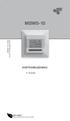 67683A 11/17 (JRK) 2017 OJ Electronics A/S HURTIGVEILEDNING GREEN COMFORT Maximum comfort with low energy consumption INNHOLD 1. REFERANSEMATERIELL OG ILLUSTRASJONER 1.1 Illustrasjoner for montering og
67683A 11/17 (JRK) 2017 OJ Electronics A/S HURTIGVEILEDNING GREEN COMFORT Maximum comfort with low energy consumption INNHOLD 1. REFERANSEMATERIELL OG ILLUSTRASJONER 1.1 Illustrasjoner for montering og
MSW5-10 HURTIGVEILEDNING. Norsk. GREEN COMFORT Maximum comfort with low energy consumption /17 (LOA) 2017 OJ Electronics A/S
 67683 04/17 (LOA) 2017 OJ Electronics A/S HURTIGVEILEDNING Norsk GREEN COMFORT Maximum comfort with low energy consumption Norsk INNHOLD 1. REFERANSEMATERIELL OG ILLUSTRASJONER 1.1 Illustrasjoner for
67683 04/17 (LOA) 2017 OJ Electronics A/S HURTIGVEILEDNING Norsk GREEN COMFORT Maximum comfort with low energy consumption Norsk INNHOLD 1. REFERANSEMATERIELL OG ILLUSTRASJONER 1.1 Illustrasjoner for
SILENCIO EL TERMOSTAT
 SILENCIO EL TERMOSTAT Dobbelt følersystem Termostaten har to innebygde følere. Den ene måler temperaturen i rommet, mens den andre regulerer temperaturen i gulvet. Termostatens innstillinger kan du endre
SILENCIO EL TERMOSTAT Dobbelt følersystem Termostaten har to innebygde følere. Den ene måler temperaturen i rommet, mens den andre regulerer temperaturen i gulvet. Termostatens innstillinger kan du endre
BRUKSANVISNING Sentralstyring
 67041A 09/10 (MBC) MCS4-10 / MSD4-1999 / MSA4-10 BRUKSANVISNING Sentralstyring Innhold Innledning... 2 Førstegangsinnstilling... 2 MASTER Vanlig bruksmåte... 2... 2 Gå ut... 2 Driftsmodus... 2 Feriemodus...
67041A 09/10 (MBC) MCS4-10 / MSD4-1999 / MSA4-10 BRUKSANVISNING Sentralstyring Innhold Innledning... 2 Førstegangsinnstilling... 2 MASTER Vanlig bruksmåte... 2... 2 Gå ut... 2 Driftsmodus... 2 Feriemodus...
Bruksanvisning Termostat MSD4-1655
 67274 09/14 (LOA) MCS4-10 / MSD4-1999 / MSA4-10 Bruksanvisning Termostat MSD4-1655 Innhold MSD4-1655 Termostat...1 Introduksjon og vanlig bruksmåte...1 IR-føler...1 Introduksjon og vanlig bruksmåte...1
67274 09/14 (LOA) MCS4-10 / MSD4-1999 / MSA4-10 Bruksanvisning Termostat MSD4-1655 Innhold MSD4-1655 Termostat...1 Introduksjon og vanlig bruksmåte...1 IR-føler...1 Introduksjon og vanlig bruksmåte...1
BRUKERMANUAL. App for Beha smartovn
 BRUKERMANUAL App for Beha smartovn OVNEN SKAL IKKE VÆRE TILKOBLET STRØM. APPEN GIR BESKJED OM NÅR OVNEN SKAL TILKOBLES. Bruk ovnen som smartovn ved hjelp av app-styring Last ned appen «SmartHeather Beha»
BRUKERMANUAL App for Beha smartovn OVNEN SKAL IKKE VÆRE TILKOBLET STRØM. APPEN GIR BESKJED OM NÅR OVNEN SKAL TILKOBLES. Bruk ovnen som smartovn ved hjelp av app-styring Last ned appen «SmartHeather Beha»
Vanlig bruksmåte... 5 Innledning... 2. Trådløst signalstyrke... 5 FØRSTEGANGSINNSTILLING... 2
 67041E 11/12 (JRK) BRUKSANVISNING MCS4-10 / MSD4-1999 / MSA4-10 Sentralstyring Innhold Meny... 1 Vanlig bruksmåte... 5 Innledning... 2 Trådløst signalstyrke... 5 FØRSTEGANGSINNSTILLING... 2 Manuell temperaturinnstilling...
67041E 11/12 (JRK) BRUKSANVISNING MCS4-10 / MSD4-1999 / MSA4-10 Sentralstyring Innhold Meny... 1 Vanlig bruksmåte... 5 Innledning... 2 Trådløst signalstyrke... 5 FØRSTEGANGSINNSTILLING... 2 Manuell temperaturinnstilling...
Ti. 00: Hall 21.0 C. Legg til enhet. Lærefunksjon. Bytt program. Bruk. Alarm relé. Temp.-skala. Frosttemperatur. Tilbake. Belysning.
 67041C 05/11 (MBC) BRUKSANVISNING MCS4-10 / MSD4-1999 / MSA4-10 Sentralstyring Innhold Innledning... 2 Førstegangsinnstilling... 2 MASTER Vanlig bruksmåte... 2... 2 Gå ut... 2 Driftsmodus... 2 Ferieprogram...
67041C 05/11 (MBC) BRUKSANVISNING MCS4-10 / MSD4-1999 / MSA4-10 Sentralstyring Innhold Innledning... 2 Førstegangsinnstilling... 2 MASTER Vanlig bruksmåte... 2... 2 Gå ut... 2 Driftsmodus... 2 Ferieprogram...
NORWEGIAN DESIGN SINCE Connect. Adjust. Save. WI-FI BRUKSANVISNING
 NORWEGIAN DESIGN SINCE 1948 Connect. Adjust. Save. WI-FI BRUKSANVISNING I N N H O L D Ny konto: aktiver og registrer produkter Ny konto... s. 3 Funksjonsbeskrivelse for bruk av appen Hovedside... s. 6
NORWEGIAN DESIGN SINCE 1948 Connect. Adjust. Save. WI-FI BRUKSANVISNING I N N H O L D Ny konto: aktiver og registrer produkter Ny konto... s. 3 Funksjonsbeskrivelse for bruk av appen Hovedside... s. 6
Wireless Clickkit Quickguide
 NO Wireless Clickkit Quickguide Knapper og display...1 Slå termostat av/på...2 Stille inn klokke...2 Stille inn gulvtemperatur...3 Lese gjeldende temperatur...3 Frostbeskyttelse...4 Aktivere og stille
NO Wireless Clickkit Quickguide Knapper og display...1 Slå termostat av/på...2 Stille inn klokke...2 Stille inn gulvtemperatur...3 Lese gjeldende temperatur...3 Frostbeskyttelse...4 Aktivere og stille
Brukerveiledning. DEVIreg Touch. Elektronisk intelligent termostat. www.devi.com
 Brukerveiledning DEVIreg Touch Elektronisk intelligent termostat www.devi.com Innhold 1 Innledning................ 4 1.1 Sikkerhetsinstruksjoner..... 5 2 Innstillinger............... 6 2.1 Stille inn
Brukerveiledning DEVIreg Touch Elektronisk intelligent termostat www.devi.com Innhold 1 Innledning................ 4 1.1 Sikkerhetsinstruksjoner..... 5 2 Innstillinger............... 6 2.1 Stille inn
Brukerveiledning. DEVIreg 535. Elektronisk intelligent termostat.
 Brukerveiledning DEVIreg 535 Elektronisk intelligent termostat www.devi.com Innhold 1 Innledning................ 4 1.1 Sikkerhetsinstruksjoner..... 5 2 Innstillinger............... 6 2.1 Øk/senk foretrukket
Brukerveiledning DEVIreg 535 Elektronisk intelligent termostat www.devi.com Innhold 1 Innledning................ 4 1.1 Sikkerhetsinstruksjoner..... 5 2 Innstillinger............... 6 2.1 Øk/senk foretrukket
Romtermostatens brukerveiledning. For brukeren. Romtermostatens brukerveiledning. geotherm VWL 45/1 VWL 65/1 VWL 75/1 VWL 125/1 VWL 155/1
 Romtermostatens brukerveiledning For brukeren Romtermostatens brukerveiledning geotherm VWL 451 VWL 651 VWL 751 VWL 1251 VWL 1551 NO INNHOLDSFORTEGNELSE HVORDAN BRUKE APPARATET DITT 1 Bruk av apparatet...2
Romtermostatens brukerveiledning For brukeren Romtermostatens brukerveiledning geotherm VWL 451 VWL 651 VWL 751 VWL 1251 VWL 1551 NO INNHOLDSFORTEGNELSE HVORDAN BRUKE APPARATET DITT 1 Bruk av apparatet...2
Ti. 00: Hall 21.0 C. Legg til enhet. Lærefunksjon. Bytt program. Bruk. Alarm relé. Temp.-skala. Frosttemperatur. Tilbake. Belysning.
 67041D 06/12 (MBC) BRUKSANVISNING MCS4-10 / MSD4-1999 / MSA4-10 Sentralstyring Innhold Innledning... 2 Førstegangsinnstilling... 2 MASTER Vanlig bruksmåte... 2... 2... 2 Driftsmodus... 2 Ferieprogram...
67041D 06/12 (MBC) BRUKSANVISNING MCS4-10 / MSD4-1999 / MSA4-10 Sentralstyring Innhold Innledning... 2 Førstegangsinnstilling... 2 MASTER Vanlig bruksmåte... 2... 2... 2 Driftsmodus... 2 Ferieprogram...
DRIFTSHÅNDBOK. Romtermostat EKRTWA
 DRIFTSHÅNDBOK 1 1 2 3 1 2 4 1 2 1 2 3 4 5 6 7 8 11 12 13 14 9 10 15 16 17 18 19 20 21 22 23 2 Den engelske teksten inneholder originalinstruksjonene. Andre språk er oversettelser av originalinstruksjonene.
DRIFTSHÅNDBOK 1 1 2 3 1 2 4 1 2 1 2 3 4 5 6 7 8 11 12 13 14 9 10 15 16 17 18 19 20 21 22 23 2 Den engelske teksten inneholder originalinstruksjonene. Andre språk er oversettelser av originalinstruksjonene.
Teknisk spesifikasjon:
 Digital Thermostat EP16 Elektronisk termostat, 2-pol, 16A m/gulv- og innebygget føler, samt temperaturbegrenser. Termostaten har innebygget dag- og natt senkning. Teknisk spesifikasjon: Driftsspenning
Digital Thermostat EP16 Elektronisk termostat, 2-pol, 16A m/gulv- og innebygget føler, samt temperaturbegrenser. Termostaten har innebygget dag- og natt senkning. Teknisk spesifikasjon: Driftsspenning
Brukerveiledning. DEVIreg 550. Elektronisk intelligent termostat.
 Brukerveiledning DEVIreg 550 Elektronisk intelligent termostat www.devi.com Innhold 1 Innledning................ 4 1.1 Sikkerhetsinstruksjoner..... 5 2 Innstillinger............... 6 2.1 Frostbeskyttelse.........
Brukerveiledning DEVIreg 550 Elektronisk intelligent termostat www.devi.com Innhold 1 Innledning................ 4 1.1 Sikkerhetsinstruksjoner..... 5 2 Innstillinger............... 6 2.1 Frostbeskyttelse.........
BRUKSANVISNING Termostat ETN MHG3
 67321B 08/17 (LOA) MCS4-10 / MSD4-1999 / MSA4-10 BRUKSANVISNING Termostat ETN4-1990-MHG3 Innhold INNLEDNING... 1 Rørbeskyttelse via temperatursettpunkt... 1 Rørbeskyttelse innenfor et temperaturområde...
67321B 08/17 (LOA) MCS4-10 / MSD4-1999 / MSA4-10 BRUKSANVISNING Termostat ETN4-1990-MHG3 Innhold INNLEDNING... 1 Rørbeskyttelse via temperatursettpunkt... 1 Rørbeskyttelse innenfor et temperaturområde...
Disse anvisningene er delt inn i to deler. Først bruksanvisningen og så installasjonsanvisningene nederst i dette dokumentet.
 Anvisninger for ComfortTemp 860 02000109_1.1 NO Disse anvisningene er delt inn i to deler. Først bruksanvisningen og så installasjonsanvisningene nederst i dette dokumentet. Bruksanvisning ComfortTemp
Anvisninger for ComfortTemp 860 02000109_1.1 NO Disse anvisningene er delt inn i to deler. Først bruksanvisningen og så installasjonsanvisningene nederst i dette dokumentet. Bruksanvisning ComfortTemp
MCD5-1999-MHP1 Bruksanvisning
 67619 3/16 ALA MCD5-1999-MHP1 Bruksanvisning WWW.MICRO-MATIC.NO Innhold Menyoversikt 3 Innledning 4 Oppstartsveiviser 1/2 5 Oppstartsveiviser 2/2 6 Vanlig bruksmåte 7 Bekreft/Tilbake/Avbryt 8 Ikoner 1/2
67619 3/16 ALA MCD5-1999-MHP1 Bruksanvisning WWW.MICRO-MATIC.NO Innhold Menyoversikt 3 Innledning 4 Oppstartsveiviser 1/2 5 Oppstartsveiviser 2/2 6 Vanlig bruksmåte 7 Bekreft/Tilbake/Avbryt 8 Ikoner 1/2
INSTRUKSJONER/HÅNDBOK
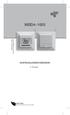 MSD4-1655 67270C 06/17 (LOA) 2017 OJ Electronics A/S INSTRUKSJONER/HÅNDBOK Norsk GREEN COMFORT Maximum comfort with low energy consumption MSD4-1655 Norsk INNHOLD 1. Referansemateriell og illustrasjoner...
MSD4-1655 67270C 06/17 (LOA) 2017 OJ Electronics A/S INSTRUKSJONER/HÅNDBOK Norsk GREEN COMFORT Maximum comfort with low energy consumption MSD4-1655 Norsk INNHOLD 1. Referansemateriell og illustrasjoner...
HÅNDBOK. Råd om bruk av S200 styringssystem S200
 HÅNDBOK Råd om bruk av styringssystem Spar strøm er en styringssentral. Den kobles til den trådløse ruteren din og kommuniserer med RP 200 og SP 16 etter at du har lastet ned Beha -appen. Foreløpig støttes
HÅNDBOK Råd om bruk av styringssystem Spar strøm er en styringssentral. Den kobles til den trådløse ruteren din og kommuniserer med RP 200 og SP 16 etter at du har lastet ned Beha -appen. Foreløpig støttes
DRIFTSHÅNDBOK. Romtermostat EKRTR EKRTETS
 DRIFTSHÅNDBOK EKRTR EKRTETS 1 1 2 3 1 2 4 1 2 1 2 3 4 5 6 7 8 14 15 16 17 9 10 11 12 13 18 19 20 21 22 23 24 25 26 2 EKRTR EKRTETS ADVARSLER La aldri termostaten bli våt, for dette kan forårsake elektrisk
DRIFTSHÅNDBOK EKRTR EKRTETS 1 1 2 3 1 2 4 1 2 1 2 3 4 5 6 7 8 14 15 16 17 9 10 11 12 13 18 19 20 21 22 23 24 25 26 2 EKRTR EKRTETS ADVARSLER La aldri termostaten bli våt, for dette kan forårsake elektrisk
B R U KSAN V I S N I N G INSTRUSKSJON SIDE 5 OG 6
 B R U KSAN V I S N I N G INSTRUSKSJON SIDE 5 OG 6 57191 09/09 (DJU) Type MCC4/MCD4 Innhold Innledning... 1 Førstegangsinnstilling... 1 Vanlig bruksmåte... 2 Tilbake... 2 Gå ut... 2 Driftsmodus... 2 Auto-modus...
B R U KSAN V I S N I N G INSTRUSKSJON SIDE 5 OG 6 57191 09/09 (DJU) Type MCC4/MCD4 Innhold Innledning... 1 Førstegangsinnstilling... 1 Vanlig bruksmåte... 2 Tilbake... 2 Gå ut... 2 Driftsmodus... 2 Auto-modus...
Pakkeinnhold. Ordliste. Powerline Adapter
 Powerline Adapter Legg merke til! Utsett ikke Powerline Adapter for ekstreme temperaturer. Plasser ikke enheten i direkte sollys eller nær varmekilder. Bruk ikke Powerline Adapter i ekstremt fuktige eller
Powerline Adapter Legg merke til! Utsett ikke Powerline Adapter for ekstreme temperaturer. Plasser ikke enheten i direkte sollys eller nær varmekilder. Bruk ikke Powerline Adapter i ekstremt fuktige eller
Koble opp husholdningsapparatet til fremtiden. Kom i gang
 Koble opp husholdningsapparatet til fremtiden. Kom i gang I husholdningen din begynner fremtiden nå! Flott at du bruker Home onnect * Gratulerer med et fremtidsrettet husholdningsapparat! et vil allerede
Koble opp husholdningsapparatet til fremtiden. Kom i gang I husholdningen din begynner fremtiden nå! Flott at du bruker Home onnect * Gratulerer med et fremtidsrettet husholdningsapparat! et vil allerede
Roth Touchline Brukerveiledning
 Roth Touchline Brukerveiledning Living full of energy 1/8 30 V TB 30V 30V Touchline, hurtigveiledning Et Roth Touchline gulvvarmesystem består av 1-3 kontrolleneheter og et antall romtermostater. Kontrollenheten
Roth Touchline Brukerveiledning Living full of energy 1/8 30 V TB 30V 30V Touchline, hurtigveiledning Et Roth Touchline gulvvarmesystem består av 1-3 kontrolleneheter og et antall romtermostater. Kontrollenheten
ESD INSTRUKSJONER/ HÅNDBOK Norsk 67268D 11/17 (LOA) 2017 OJ Electronics A/S
 67268D 11/17 (LOA) 2017 OJ Electronics A/S INSTRUKSJONER/ HÅNDBOK INNHOLD 1. Referansemateriell og illustrasjoner...6 1.1 Illustrasjoner for montering og sukkerbiter...6 1.2 Illustrasjoner for montering,
67268D 11/17 (LOA) 2017 OJ Electronics A/S INSTRUKSJONER/ HÅNDBOK INNHOLD 1. Referansemateriell og illustrasjoner...6 1.1 Illustrasjoner for montering og sukkerbiter...6 1.2 Illustrasjoner for montering,
Roth Touchline Brukerveiledning
 Roth Touchline Brukerveiledning German quality since 97 /8 0 V Pump N N L L 0 V 0 V V V c/o in %H c/o out c/o in Trafo out /TB in N L eco CH CH CH CH V V V V V V Touchline, hurtigveiledning Et Roth Touchline
Roth Touchline Brukerveiledning German quality since 97 /8 0 V Pump N N L L 0 V 0 V V V c/o in %H c/o out c/o in Trafo out /TB in N L eco CH CH CH CH V V V V V V Touchline, hurtigveiledning Et Roth Touchline
Roth Touchline + app til Android og ios
 til Android og ios Brukerveiledning Living full of energy 1/7 Gratulerer med din nye Roth Touchline+ app Roth Touchline + app for Android og ios gir mulighet for å regulere ditt Roth Touchline gulvvarmesystem
til Android og ios Brukerveiledning Living full of energy 1/7 Gratulerer med din nye Roth Touchline+ app Roth Touchline + app for Android og ios gir mulighet for å regulere ditt Roth Touchline gulvvarmesystem
SmartDial. Trådløs. Bruksanvisning. -no. Dokument oversatt fra engelsk 2014-04-22 A001
 Trådløs Dokument oversatt fra engelsk -no 2014-04-22 A001 Innhold 1 Produktbeskrivelse... 1 2 Retningslinjer for installasjon... 2 3 Drift... 2 4 Beskrivelse av grensesnitt... 3 4.1 Displaysymboler...
Trådløs Dokument oversatt fra engelsk -no 2014-04-22 A001 Innhold 1 Produktbeskrivelse... 1 2 Retningslinjer for installasjon... 2 3 Drift... 2 4 Beskrivelse av grensesnitt... 3 4.1 Displaysymboler...
CTC Trådløs romføler. Funksjon - Drift - Vedlikehold
 CTC Trådløs romføler Funksjon - Drift - Vedlikehold www.ctc.no Jan. 2014 CTC Ferrofil A/S forbeholder seg retten til når som helst å kunne modifisere produktet eller deler av det, uten forutgående eller
CTC Trådløs romføler Funksjon - Drift - Vedlikehold www.ctc.no Jan. 2014 CTC Ferrofil A/S forbeholder seg retten til når som helst å kunne modifisere produktet eller deler av det, uten forutgående eller
SIKKERHETSINSTRUKSJONER
 2 VIKTIG! Før arbeidet starter bør du lese denne bruksanvisningen nøye, og sørge for at alle instruksjoner som finnes der blir forstått og fulgt. - Termostaten bør monteres, drives og vedlikeholdes av
2 VIKTIG! Før arbeidet starter bør du lese denne bruksanvisningen nøye, og sørge for at alle instruksjoner som finnes der blir forstått og fulgt. - Termostaten bør monteres, drives og vedlikeholdes av
Brukermanual MB styrepanel til Sabiana SkyStar
 Brukermanual MB styrepanel til Sabiana SkyStar MB 25.06.2013 Innhold Sikkerhet... side 2 Oversikt MB styrepanel... Side 3 Av / På... Side 3 Justering av temperatur... Side 4 Velge driftsmodus (kjøling
Brukermanual MB styrepanel til Sabiana SkyStar MB 25.06.2013 Innhold Sikkerhet... side 2 Oversikt MB styrepanel... Side 3 Av / På... Side 3 Justering av temperatur... Side 4 Velge driftsmodus (kjøling
Brukerhåndbok. Programområde
 Brukerhåndbok Programområde INNHOLD Slik leser du denne håndboken... 2 Symboler som brukes i håndbøkene...2 Ansvarsfraskrivelse... 3 Merknader... 3 Dette kan du gjøre på programområdet... 4 Før du åpner
Brukerhåndbok Programområde INNHOLD Slik leser du denne håndboken... 2 Symboler som brukes i håndbøkene...2 Ansvarsfraskrivelse... 3 Merknader... 3 Dette kan du gjøre på programområdet... 4 Før du åpner
Pakkeinnhold. Ordliste. Powerline Adapter
 Powerline Adapter Legg merke til! Utsett ikke Powerline Adapter for ekstreme temperaturer. Plasser ikke enheten i direkte sollys eller nær varmekilder. Bruk ikke Powerline Adapter i ekstremt fuktige eller
Powerline Adapter Legg merke til! Utsett ikke Powerline Adapter for ekstreme temperaturer. Plasser ikke enheten i direkte sollys eller nær varmekilder. Bruk ikke Powerline Adapter i ekstremt fuktige eller
TRÅDLØS ADAPTER FOR CANAL DIGITAL DEKODER - BRUKERMANUAL
 TRÅDLØS ADAPTER FOR CANAL DIGITAL DEKODER - BRUKERMANUAL Innhold Koble dekoderen til Internett 4 Canal Digital GO 5 Koble til den trådløse adapteren 6 Alternativ oppkobling med WPS 7 Feilsøking 8 Tilbakestille
TRÅDLØS ADAPTER FOR CANAL DIGITAL DEKODER - BRUKERMANUAL Innhold Koble dekoderen til Internett 4 Canal Digital GO 5 Koble til den trådløse adapteren 6 Alternativ oppkobling med WPS 7 Feilsøking 8 Tilbakestille
Powerline 500 WiFi-tilgangspunkt XWN5001 Installasjonsveiledning
 Powerline 500 WiFi-tilgangspunkt XWN5001 Installasjonsveiledning Teknisk støtte Takk for at du valgte produkter fra NETGEAR. Etter at du har installert enheten, finner du serienummeret på produktetiketten
Powerline 500 WiFi-tilgangspunkt XWN5001 Installasjonsveiledning Teknisk støtte Takk for at du valgte produkter fra NETGEAR. Etter at du har installert enheten, finner du serienummeret på produktetiketten
HEOS Extend QUICK START GUIDE
 HEOS Extend QUICK START GUIDE FØR DU BEGYNNER Påse at du har følgende, og at alt fungerer: Ruter Internettforbindelse Apple ios eller Android mobil enhet tilkoplet ditt nettverk TRINN 1: TA DEN UT AV ESKEN
HEOS Extend QUICK START GUIDE FØR DU BEGYNNER Påse at du har følgende, og at alt fungerer: Ruter Internettforbindelse Apple ios eller Android mobil enhet tilkoplet ditt nettverk TRINN 1: TA DEN UT AV ESKEN
FLEXIT CS2000 112626N-02 2012-09. Hurtigguide CS2000 Automatikk
 FLEXIT CS2000 112626N-02 2012-09 Hurtigguide CS2000 Automatikk Innhold 1. HMI...3 2. Innstillinger...3 2.1. Innledning...3 2.2. Velg språk...3 2.3. Still inn tid/dato...3 2.4. Pålogging...3 3. Juster børverdier...4
FLEXIT CS2000 112626N-02 2012-09 Hurtigguide CS2000 Automatikk Innhold 1. HMI...3 2. Innstillinger...3 2.1. Innledning...3 2.2. Velg språk...3 2.3. Still inn tid/dato...3 2.4. Pålogging...3 3. Juster børverdier...4
Innhold: ISTC-kontroller Oppsett av intelligent styring
 Innhold: ISTC kontroller (Intelligent Saving Temperature Controller)... 2 Angi klokkeslett, dato, dagnummer:... 3 Manuell justering av temperaturen:... 3 Manuell justering av viftehastigheten (viften i
Innhold: ISTC kontroller (Intelligent Saving Temperature Controller)... 2 Angi klokkeslett, dato, dagnummer:... 3 Manuell justering av temperaturen:... 3 Manuell justering av viftehastigheten (viften i
Koble opp husholdningsapparatet til fremtiden. Kom i gang
 Koble opp husholdningsapparatet til fremtiden. Kom i gang I husholdningen din starter fremtiden nå! Flott at du bruker Home Connect * Gratulerer med en fremtidsrettet kaffeautomat! Det vil allerede i dag
Koble opp husholdningsapparatet til fremtiden. Kom i gang I husholdningen din starter fremtiden nå! Flott at du bruker Home Connect * Gratulerer med en fremtidsrettet kaffeautomat! Det vil allerede i dag
Wallbox Commander Bruker Manual
 Wallbox Commander Bruker Manual 1/11 Velkommen til Wallbox Gratulerer med ditt kjøp av det revolusjonerende elbil lade system designet med banebrytende teknologi for å tilfredsstille dine daglige behov.
Wallbox Commander Bruker Manual 1/11 Velkommen til Wallbox Gratulerer med ditt kjøp av det revolusjonerende elbil lade system designet med banebrytende teknologi for å tilfredsstille dine daglige behov.
Brukerhåndbok Programområde
 Les denne håndboken nœye fœr du bruker maskinen, og oppbevar den for fremtidig referanse. Brukerhåndbok Programområde INNHOLD Slik leser du denne håndboken... 2 Symboler som brukes i håndbøkene...2 Ansvarsfraskrivelse...
Les denne håndboken nœye fœr du bruker maskinen, og oppbevar den for fremtidig referanse. Brukerhåndbok Programområde INNHOLD Slik leser du denne håndboken... 2 Symboler som brukes i håndbøkene...2 Ansvarsfraskrivelse...
Roth Touchline + app til Android og ios
 til Android og ios Brukerveiledning Living full of energy 1/7 Gratulerer med din nye Roth Touchline+ app Roth Touchline + app for Android og ios gir mulighet for å regulere ditt Roth Touchline gulvvarmesystem
til Android og ios Brukerveiledning Living full of energy 1/7 Gratulerer med din nye Roth Touchline+ app Roth Touchline + app for Android og ios gir mulighet for å regulere ditt Roth Touchline gulvvarmesystem
BRUKSANVISNING EASYSTART TIMER MONTERINGSANVISNING BILVARMEAPPARATER TEKNISK DOKUMENTASJON BRUKSANVISNING KORT VEILEDNING
 BILVARMEAPPARATER TEKNISK DOKUMENTASJON BRUKSANVISNING EASYSTART TIMER NO BRUKSANVISNING KORT VEILEDNING MONTERINGSANVISNING BETJENING FOR EBERSPÄCHER VARMERE A WORLD OF COMFORT VARMEAPPARATER FOR KJØRETØYER
BILVARMEAPPARATER TEKNISK DOKUMENTASJON BRUKSANVISNING EASYSTART TIMER NO BRUKSANVISNING KORT VEILEDNING MONTERINGSANVISNING BETJENING FOR EBERSPÄCHER VARMERE A WORLD OF COMFORT VARMEAPPARATER FOR KJØRETØYER
Wallbox Pulsar Bruker manual
 Wallbox Pulsar Bruker manual 1/15 Velkommen til Wallbox Gratulerer med kjøpet av det revolusjonerende lade system for El. bil designet med banebrytende teknologi for å tilfredsstille dine daglige behov.
Wallbox Pulsar Bruker manual 1/15 Velkommen til Wallbox Gratulerer med kjøpet av det revolusjonerende lade system for El. bil designet med banebrytende teknologi for å tilfredsstille dine daglige behov.
BRUKSANVISNING Termostat ESD4 1650/51/55 Norsk
 67269A 07/15 (PSK) ESD4-1655 Radiostyrt termostat inkl. trådløs IR-føler for gulv og rom. ESD4-1651 Radiostyrt termostat med gulvføler. ESD4-1650 Radiostyrt termostat uten føler. BRUKSANVISNING Termostat
67269A 07/15 (PSK) ESD4-1655 Radiostyrt termostat inkl. trådløs IR-føler for gulv og rom. ESD4-1651 Radiostyrt termostat med gulvføler. ESD4-1650 Radiostyrt termostat uten føler. BRUKSANVISNING Termostat
BRUKERVEILEDNING. Fjernkontroll BRC315D7
 BRUKERVEILEDNING 1 3 2 1 4 11 NOT AVAILABLE 12 6 5 5 7 8 14 9 10 19 17 18 21 13 20 15 16 1 Brukerveiledning TAKK FOR AT DU HAR KJØPT DENNE KONTROLLEN. LES BRUKER- VEILEDNINGEN GRUNDIG FØR DU BRUKER INSTALLASJONEN.
BRUKERVEILEDNING 1 3 2 1 4 11 NOT AVAILABLE 12 6 5 5 7 8 14 9 10 19 17 18 21 13 20 15 16 1 Brukerveiledning TAKK FOR AT DU HAR KJØPT DENNE KONTROLLEN. LES BRUKER- VEILEDNINGEN GRUNDIG FØR DU BRUKER INSTALLASJONEN.
MTC3-1991 Bruksanvisning
 67562 05/16 (JRK) MTC3-1991 Bruksanvisning WWW.MICRO-MATIC.NO Innhold Innhold 2 Innledning 3 Menyoversikt 4 APP : Følerbruk 1/2 5 APP : Følerbruk 2/2 6 SCA : Temperaturskala 7 Li : Gulvtemperaturgrense
67562 05/16 (JRK) MTC3-1991 Bruksanvisning WWW.MICRO-MATIC.NO Innhold Innhold 2 Innledning 3 Menyoversikt 4 APP : Følerbruk 1/2 5 APP : Følerbruk 2/2 6 SCA : Temperaturskala 7 Li : Gulvtemperaturgrense
Nå med batteribackup
 [ ] MICROSAFE MTR / MTRNS (standard) Leveres med 1-polt, 16A med eller uten nattsenk. MICROSAFE MTR-W / MTRNS-W (våtrom) Leveres med 2-polt, 10A med eller uten nattsenk. Nå med batteribackup Aktiv punktum
[ ] MICROSAFE MTR / MTRNS (standard) Leveres med 1-polt, 16A med eller uten nattsenk. MICROSAFE MTR-W / MTRNS-W (våtrom) Leveres med 2-polt, 10A med eller uten nattsenk. Nå med batteribackup Aktiv punktum
Veiledning for aktivering av. Mobil Bredbåndstelefoni
 Veiledning for aktivering av Mobil Bredbåndstelefoni Veiledning for aktivering av Mobil Bredbåndstelefoni For at Telio Mobil Bredbåndstelefoni skal fungere på din mobiltelefon må en klient (@irtelio) lastes
Veiledning for aktivering av Mobil Bredbåndstelefoni Veiledning for aktivering av Mobil Bredbåndstelefoni For at Telio Mobil Bredbåndstelefoni skal fungere på din mobiltelefon må en klient (@irtelio) lastes
hager Brukermanual Rom-controller Tebis TX 450
 hager Brukermanual Rom-controller Tebis TX 450 196 197 Innholdsfortegnelse 1 Innledning 1. Innledning....................199 2. Installasjon...................200 2.1 Tilkobling.........................200
hager Brukermanual Rom-controller Tebis TX 450 196 197 Innholdsfortegnelse 1 Innledning 1. Innledning....................199 2. Installasjon...................200 2.1 Tilkobling.........................200
BRUKERMANUAL INNHOLD:
 BRUKERMANUAL INNHOLD: 1. LOGGE INN 2. INNSTILLINGER VIA MYNOOKBOX PORTALEN 3. ENDRE NAVN PÅ ENHETER 4. ENDRE / LEGGE TIL BRUKERKODER 5. SLÅ SYSTEMET PÅ/AV VIA TASTATURET 6. BRUK VIA APP 7. MELDING- OG
BRUKERMANUAL INNHOLD: 1. LOGGE INN 2. INNSTILLINGER VIA MYNOOKBOX PORTALEN 3. ENDRE NAVN PÅ ENHETER 4. ENDRE / LEGGE TIL BRUKERKODER 5. SLÅ SYSTEMET PÅ/AV VIA TASTATURET 6. BRUK VIA APP 7. MELDING- OG
TA VARE PÅ DENNE INNSTRUKSJONEN BRUKER MANUAL
 TA VARE PÅ DENNE INNSTRUKSJONEN BRUKER MANUAL Denne aircond. bruker det miljøvennelige kuldemedie R0A SAMMENDRAG - Installasjonssted........................................................ - Elektriske
TA VARE PÅ DENNE INNSTRUKSJONEN BRUKER MANUAL Denne aircond. bruker det miljøvennelige kuldemedie R0A SAMMENDRAG - Installasjonssted........................................................ - Elektriske
AirPatrol WiFi Versjon 2 Full Manual. for ios V4.2
 AirPatrol WiFi Versjon 2 Full Manual for ios V4.2 Innholdsfortegnelse 3 - Hva gjør AirPatrol WiFi? 4 - Lys og knapper 5 - WiFi Nettverk 6 - Installere AirPatrol WiFi 7 - Hurtigoppsett 8 - AirPatrol WiFi-oppsett
AirPatrol WiFi Versjon 2 Full Manual for ios V4.2 Innholdsfortegnelse 3 - Hva gjør AirPatrol WiFi? 4 - Lys og knapper 5 - WiFi Nettverk 6 - Installere AirPatrol WiFi 7 - Hurtigoppsett 8 - AirPatrol WiFi-oppsett
Installasjonsveiledning for programvare
 Installasjonsveiledning for programvare Denne bruksanvisningen forklarer hvordan programvaren installeres over en USB- eller nettverkstilkobling. Modellene SP 200/200S/203S/203SF/204SF mangler nettverkstilkobling.
Installasjonsveiledning for programvare Denne bruksanvisningen forklarer hvordan programvaren installeres over en USB- eller nettverkstilkobling. Modellene SP 200/200S/203S/203SF/204SF mangler nettverkstilkobling.
Fornybar energi. Komme i gang med LEGO Energimåler
 Fornybar energi Komme i gang med LEGO Energimåler de LEGO Group. 2010 LEGO Gruppen. 1 Innholdsfortegnelse 1. Oversikt over Energimåleren... 3 2. Feste Energiboksen... 3 3. Lade og utlade Energimåleren...
Fornybar energi Komme i gang med LEGO Energimåler de LEGO Group. 2010 LEGO Gruppen. 1 Innholdsfortegnelse 1. Oversikt over Energimåleren... 3 2. Feste Energiboksen... 3 3. Lade og utlade Energimåleren...
MAC-567IFB-E, her: Wifi adapteret, er plassert på en hylle øverst til høyre under frontdekselet på innedelen.
 1. Plassering av MAC-567IFB-E i MSZ-LN35VGB-E1 MAC-567IFB-E, her: Wifi adapteret, er plassert på en hylle øverst til høyre under frontdekselet på innedelen. 2. OPPKOBLING AV MAC-567IFB-E Oppkoblingen kan
1. Plassering av MAC-567IFB-E i MSZ-LN35VGB-E1 MAC-567IFB-E, her: Wifi adapteret, er plassert på en hylle øverst til høyre under frontdekselet på innedelen. 2. OPPKOBLING AV MAC-567IFB-E Oppkoblingen kan
Gode nettopplevelser med. Home Premium. Brukerveiledning
 Gode nettopplevelser med WiFi @ Home Premium Brukerveiledning WiFi @ Home Premium WiFi @ Home Premium er et trådløst nett som gir deg full dekning og stabil ytelse i hele boligen din. Dette trådløse nettet
Gode nettopplevelser med WiFi @ Home Premium Brukerveiledning WiFi @ Home Premium WiFi @ Home Premium er et trådløst nett som gir deg full dekning og stabil ytelse i hele boligen din. Dette trådløse nettet
MCD MHP1 MWD MHP1 Bruksanvisning
 25.5 25.5 15.5 67619C 03/18 (JRK) HO20.1 Man 16:15 21.0 22:00 Manuell Annet... Kjøkken Kjeller Andre etasje Endrer til 22.0 etter 01:56:56 20/09/17 Endrer til 20.0 Kl 08:00 GS Første etasje 25.0 24.5 25.0
25.5 25.5 15.5 67619C 03/18 (JRK) HO20.1 Man 16:15 21.0 22:00 Manuell Annet... Kjøkken Kjeller Andre etasje Endrer til 22.0 etter 01:56:56 20/09/17 Endrer til 20.0 Kl 08:00 GS Første etasje 25.0 24.5 25.0
57692b qxd: /02/09 12:10 Side 1. Type MTD2 med trådløs IR-gulvføler. Norsk
 57692b-01-09.qxd:57097 03/02/09 12:10 Side 1 57692B 01/09 (DJU) Type MTD2 med trådløs IR-gulvføler 57692b-01-09.qxd:57097 03/02/09 12:10 Side 2 Advarsel: Livsfarlig spenning kan forekomme i denne enheten.
57692b-01-09.qxd:57097 03/02/09 12:10 Side 1 57692B 01/09 (DJU) Type MTD2 med trådløs IR-gulvføler 57692b-01-09.qxd:57097 03/02/09 12:10 Side 2 Advarsel: Livsfarlig spenning kan forekomme i denne enheten.
SP-1101W/SP-2101W Quick Installation Guide
 SP-1101W/SP-2101W Quick Installation Guide 05-2014 / v1.0 1 I. Produktinformasjon I-1. Pakkens innhold Smart-plugg bryter Kort installasjonsanvisning CD med monteringsguide I-2. Frontpanel Strøm-LED Bryter
SP-1101W/SP-2101W Quick Installation Guide 05-2014 / v1.0 1 I. Produktinformasjon I-1. Pakkens innhold Smart-plugg bryter Kort installasjonsanvisning CD med monteringsguide I-2. Frontpanel Strøm-LED Bryter
Brukerveiledning for oppkobling av Wifi adapter MAC-567IFB-E
 Brukerveiledning for oppkobling av Wifi adapter MAC-567IFB-E Oppkobling av trådløs styring for varmepumpe gjøres i 2 steg: Steg 1: Oppkobling av wifi-adapter til tråløst nett (som forklart i denne manualen)
Brukerveiledning for oppkobling av Wifi adapter MAC-567IFB-E Oppkobling av trådløs styring for varmepumpe gjøres i 2 steg: Steg 1: Oppkobling av wifi-adapter til tråløst nett (som forklart i denne manualen)
ASU-4 alarmsystem. Tekniske data:
 ASU-4 alarmsystem Tekniske data: Strømtilførsel Strømforbruk Dimensjoner Materiale Vekt IP-klasse Omgivelsestemperatur Monteringsmiljø 230Vac 50/60Hz 15 VA H xb X D = 300 x 230 x 120 mm (inkludert montringsbrakett)
ASU-4 alarmsystem Tekniske data: Strømtilførsel Strømforbruk Dimensjoner Materiale Vekt IP-klasse Omgivelsestemperatur Monteringsmiljø 230Vac 50/60Hz 15 VA H xb X D = 300 x 230 x 120 mm (inkludert montringsbrakett)
Display og knapper 3-4. Flammesymbol 5 Batterier 5 Synkronisering 6 Tid og dato 6. Manuell styring 7-10 Tidsplan 11
 RF Fjernkontroll 1 Innhold Display og knapper 3-4 Innstillinger 5 Flammesymbol 5 Batterier 5 Synkronisering 6 Tid og dato 6 Funksjoner 7-10 Manuell styring 7-10 Tidsplan 11 Brukermeny 13 Manuell eller
RF Fjernkontroll 1 Innhold Display og knapper 3-4 Innstillinger 5 Flammesymbol 5 Batterier 5 Synkronisering 6 Tid og dato 6 Funksjoner 7-10 Manuell styring 7-10 Tidsplan 11 Brukermeny 13 Manuell eller
1. Innlogging... 3 2. Velg installasjon... 4 3. Startside... 5 4. Hovedmeny... 6 5. Alarm... 7 6. Velg rom... 8 7. Rom, lys- styring... 9 8.
 1. Innlogging... 3 2. Velg installasjon... 4 3. Startside... 5 4. Hovedmeny... 6 5. Alarm... 7 6. Velg rom... 8 7. Rom, lys- styring... 9 8. Rom, tidsstyring lys... 10 9. Rom, varmestyring... 11 10. Rom,
1. Innlogging... 3 2. Velg installasjon... 4 3. Startside... 5 4. Hovedmeny... 6 5. Alarm... 7 6. Velg rom... 8 7. Rom, lys- styring... 9 8. Rom, tidsstyring lys... 10 9. Rom, varmestyring... 11 10. Rom,
Trådløs varmestyring fra Alre BRUKSANVISNING
 Trådløs varmestyring fra Alre BRUKSANVISNING Sentralenhet Oversikt 2 NB! Svarte streker indikerer komforttemperatur. Innstilling gjøres med pluss tast i programmeringsmodus 1 NB! Sirkelens blanke felt
Trådløs varmestyring fra Alre BRUKSANVISNING Sentralenhet Oversikt 2 NB! Svarte streker indikerer komforttemperatur. Innstilling gjøres med pluss tast i programmeringsmodus 1 NB! Sirkelens blanke felt
Brukerhåndbok. Linksys PLEK500. Powerline nettverksadapter
 Brukerhåndbok Linksys PLEK500 Powerline nettverksadapter Innhold Oversikt............... 3 Funksjoner.................... 3 Slik fungerer Powerline-nettverket........... 4 Eksempel på installering 4 Installere
Brukerhåndbok Linksys PLEK500 Powerline nettverksadapter Innhold Oversikt............... 3 Funksjoner.................... 3 Slik fungerer Powerline-nettverket........... 4 Eksempel på installering 4 Installere
Powerline 500 WiFi-tilgangspunkt XWNB5201 Installasjonsguide
 Powerline 500 WiFi-tilgangspunkt XWNB5201 Installasjonsguide Teknisk støtte Takk for at du valgte produkter fra NETGEAR. Etter at du har installert enheten, finner du serienummeret på produktetiketten
Powerline 500 WiFi-tilgangspunkt XWNB5201 Installasjonsguide Teknisk støtte Takk for at du valgte produkter fra NETGEAR. Etter at du har installert enheten, finner du serienummeret på produktetiketten
Plus + Bruksanvisning
 1186950-23.02.2010 Plus + Bruksanvisning 1 Bruks- og monteringsanvisning (NO) 2 Plus + Batteridrevet styringsenhet for varmeovner med radiomottaker, termostater og annet teknisk utstyr ved bruk av apparatmottaker.
1186950-23.02.2010 Plus + Bruksanvisning 1 Bruks- og monteringsanvisning (NO) 2 Plus + Batteridrevet styringsenhet for varmeovner med radiomottaker, termostater og annet teknisk utstyr ved bruk av apparatmottaker.
Display og knapper 3-4. Flammesymbol 5 Batterier 5 Synkronisering 6 Tid og dato 6. Manuell styring 7-10 Tidsplan 11
 RF Fjernkontroll 1 Innhold Display og knapper 3-4 Innstillinger 5 Flammesymbol 5 Batterier 5 Synkronisering 6 Tid og dato 6 Funksjoner 7-10 Manuell styring 7-10 Tidsplan 11 Brukermeny 13 Manuell eller
RF Fjernkontroll 1 Innhold Display og knapper 3-4 Innstillinger 5 Flammesymbol 5 Batterier 5 Synkronisering 6 Tid og dato 6 Funksjoner 7-10 Manuell styring 7-10 Tidsplan 11 Brukermeny 13 Manuell eller
Drift og installasjons veiledning DB3 Pumpdrive
 Drift og installasjons veiledning DB3 Pumpdrive 1 Sikkerhetsinstruksjon Installasjon og drift av roterende maskiner og apparater kan ved feil bruk og håndtering kan gi omfattende person og materialskader.
Drift og installasjons veiledning DB3 Pumpdrive 1 Sikkerhetsinstruksjon Installasjon og drift av roterende maskiner og apparater kan ved feil bruk og håndtering kan gi omfattende person og materialskader.
HURTIGGUIDE FOR INSTALLATØR
 HURTIGGUIDE FOR INSTALLATØR INNHOLD: 1. MEDFØLGENDE DELER I DITT NOOKBOX STARTKIT 2. FORBEREDELSER 3. REGISTRERING AV SYSTEMET 4. LOGGE INN 5. ENHETER 6. LEGGE TIL ENHETER I SYSTEMET 7. ENDRE INNSTILLINGER
HURTIGGUIDE FOR INSTALLATØR INNHOLD: 1. MEDFØLGENDE DELER I DITT NOOKBOX STARTKIT 2. FORBEREDELSER 3. REGISTRERING AV SYSTEMET 4. LOGGE INN 5. ENHETER 6. LEGGE TIL ENHETER I SYSTEMET 7. ENDRE INNSTILLINGER
X-Smart IQ. Startveiledning. Bare noen få bilder for å hjelpe deg med å konfigurere motoren på en enkel måte og få mest mulig ut av den.
 X-Smart IQ Startveiledning Bare noen få bilder for å hjelpe deg med å konfigurere motoren på en enkel måte og få mest mulig ut av den. 1 Innhold i pakken Filer* Tilbehør til ipad Mini 1, 2 eller 3 Tilbehør
X-Smart IQ Startveiledning Bare noen få bilder for å hjelpe deg med å konfigurere motoren på en enkel måte og få mest mulig ut av den. 1 Innhold i pakken Filer* Tilbehør til ipad Mini 1, 2 eller 3 Tilbehør
BRUKERHÅNDBOK. 1 Trykk på Registrer. 2 Angi e-postadresse. 4 Angi brukernavn. 3 Velg land. 7 Bekreft informasjon
 1120490401 BRUKERHÅNDBOK Toshiba Home AC Control Gå til applikasjonsbutikken på din enhet for å laste ned og installere Toshiba Home AC Control applikasjon. Støtte for Toshiba Home AC Control applikasjon.
1120490401 BRUKERHÅNDBOK Toshiba Home AC Control Gå til applikasjonsbutikken på din enhet for å laste ned og installere Toshiba Home AC Control applikasjon. Støtte for Toshiba Home AC Control applikasjon.
Bruksanvisning. BroadLink RM2
 Bruksanvisning BroadLink RM2 Utgivelse 2. September 2014 Gratulerer med din nye BroadLink WiFi E-Fjern kontroller. Innhold Side 3... Laste ned APP Side 3... App installering Side 4... Koble til Wi-Fi-nettverk
Bruksanvisning BroadLink RM2 Utgivelse 2. September 2014 Gratulerer med din nye BroadLink WiFi E-Fjern kontroller. Innhold Side 3... Laste ned APP Side 3... App installering Side 4... Koble til Wi-Fi-nettverk
ReSound Made for iphone ReSound Smart App Side 6-11
 BRUKERVEILEDNING ReSound Made for iphone ReSound Smart App Side 6-11 Side 2-5 BRUKERVEILEDNING ReSound Made for iphone Hurtigguide for oppsett og bruk av Made for iphone-funksjonalitet (MFi) Kompatible
BRUKERVEILEDNING ReSound Made for iphone ReSound Smart App Side 6-11 Side 2-5 BRUKERVEILEDNING ReSound Made for iphone Hurtigguide for oppsett og bruk av Made for iphone-funksjonalitet (MFi) Kompatible
Skap din perfekte komfortsone med evohome Wi-Fi
 Skap din perfekte komfortsone med evohome Wi-Fi Wi-Fi Mer komfort, mer kontroll og mer effektivitet den mest intelligente måten å varme opp hjemmet ditt på. P2 Komfort og kontroll: Det er nettopp hva evohome
Skap din perfekte komfortsone med evohome Wi-Fi Wi-Fi Mer komfort, mer kontroll og mer effektivitet den mest intelligente måten å varme opp hjemmet ditt på. P2 Komfort og kontroll: Det er nettopp hva evohome
Installasjon. Powerline 500 Modell XAVB5221
 Installasjon Powerline 500 Modell XAVB5221 Innhold i pakken I noen regioner er en ressurs-cd inkludert med produktet. 2 Komme i gang Powerline gir deg et alternativ til Ethernet-kabel og trådløst nettverk
Installasjon Powerline 500 Modell XAVB5221 Innhold i pakken I noen regioner er en ressurs-cd inkludert med produktet. 2 Komme i gang Powerline gir deg et alternativ til Ethernet-kabel og trådløst nettverk
Tilkoblingsveiledning (for COOLPIX)
 Tilkoblingsveiledning (for COOLPIX) Dette dokumentet beskriver hvordan du bruker SnapBridge-appen (versjon 2.0) til å opprette en trådløs nettverkstilkobling mellom et støttet kamera og en smartenhet.
Tilkoblingsveiledning (for COOLPIX) Dette dokumentet beskriver hvordan du bruker SnapBridge-appen (versjon 2.0) til å opprette en trådløs nettverkstilkobling mellom et støttet kamera og en smartenhet.
Veria Control T45. Installation guide. Installationsanleitung. Installasjonsveiledning. Installationsguide. Asennusopas. Installationsvejledning
 Veria Control T45 Installation guide Installationsanleitung Installasjonsveiledning Installationsguide Asennusopas Installationsvejledning EN DE SE FI DK Innholdsfortegnelse Introduksjon Introduksjon 33
Veria Control T45 Installation guide Installationsanleitung Installasjonsveiledning Installationsguide Asennusopas Installationsvejledning EN DE SE FI DK Innholdsfortegnelse Introduksjon Introduksjon 33
Brukermanual for FS, automatisk Bandforing
 Brukermanual for FS, automatisk Bandforing Innholdsfortegnelse: Produksjons deklarasjon 2 Viktig informasjon 3 Skap oversikt og beskrivelse 4 Skjerm 5 Manuell start/ start tider 6 Vekt innstilling 7 Instillinger
Brukermanual for FS, automatisk Bandforing Innholdsfortegnelse: Produksjons deklarasjon 2 Viktig informasjon 3 Skap oversikt og beskrivelse 4 Skjerm 5 Manuell start/ start tider 6 Vekt innstilling 7 Instillinger
Wi-Fi-innstillinger. Infrastrukturmodus
 Wi-Fi-innstillinger uu Innledning Det er to trådløse LAN-moduser: Intrastrukturmodus for tilkobling gjennom et tilgangspunkt og ad-hocmodus for å etablere en direkte tilkobling med en trådløs LAN-kompatibel
Wi-Fi-innstillinger uu Innledning Det er to trådløse LAN-moduser: Intrastrukturmodus for tilkobling gjennom et tilgangspunkt og ad-hocmodus for å etablere en direkte tilkobling med en trådløs LAN-kompatibel
TRÅDLØS MOTTAKER BT-PR02 RF BT-FR02 RF BT-WR02 RF BT-WR02 H&C RF. BRUKSANVISNING NO Trådløse mottakere 4-5
 TRÅDLØS MOTTAKER BT-PR02 RF BT-FR02 RF BT-WR02 RF BT-WR02 H&C RF BRUKSANVISNING NO Trådløse mottakere 4-5 1 NO CZ Mottakere 1. Presentasjon Navn Pluggmottaker Innfelt mottaker Veggmottaker Veggmottaker
TRÅDLØS MOTTAKER BT-PR02 RF BT-FR02 RF BT-WR02 RF BT-WR02 H&C RF BRUKSANVISNING NO Trådløse mottakere 4-5 1 NO CZ Mottakere 1. Presentasjon Navn Pluggmottaker Innfelt mottaker Veggmottaker Veggmottaker
BRUKS- OG MONTERINGSANVISING FOR CLIVET HID-S1 ELEKTRONISK TERMOSTAT
 BRUKS- OG MONTERINGSANVISING FOR CLIVET HID-S1 ELEKTRONISK TERMOSTAT FØR ARBEIDET PÅBEGYNNES MÅ BRUKS- OG VEDLIKEHOLDSMANUALEN, LEVERT MED UNITEN, LESES NØYE. DETTE TILLEGGSUTSTYRET OG DISSE INSTRUKSJONER,
BRUKS- OG MONTERINGSANVISING FOR CLIVET HID-S1 ELEKTRONISK TERMOSTAT FØR ARBEIDET PÅBEGYNNES MÅ BRUKS- OG VEDLIKEHOLDSMANUALEN, LEVERT MED UNITEN, LESES NØYE. DETTE TILLEGGSUTSTYRET OG DISSE INSTRUKSJONER,
/07 (BJ) Type MTC2 / MTD2 med rom- eller gulvføler
 57614 02/07 (BJ) Type MTC2 / MTD2 med rom- eller gulvføler 2 PRODUKTPROGRAM.......... SIDE 3 CE-MERKING............ SIDE 3 TEKNISKE DATA............ SIDE 5 KLASSIFISERING........... SIDE 6 FØLERINSTALLASJON.........
57614 02/07 (BJ) Type MTC2 / MTD2 med rom- eller gulvføler 2 PRODUKTPROGRAM.......... SIDE 3 CE-MERKING............ SIDE 3 TEKNISKE DATA............ SIDE 5 KLASSIFISERING........... SIDE 6 FØLERINSTALLASJON.........
Android Ver. 4.2.2. 164-179 Hurtigveiledning nettbrett / NOR
 Android Ver. 4.2.2 164-179 Hurtigveiledning nettbrett / NOR Hurtigveiledning nettbrett Android ver. 4.2.2 Norsk Takk for at du bestemte deg for et Blaupunkt-produkt. Du har gjort et smart valg. Naturligvis
Android Ver. 4.2.2 164-179 Hurtigveiledning nettbrett / NOR Hurtigveiledning nettbrett Android ver. 4.2.2 Norsk Takk for at du bestemte deg for et Blaupunkt-produkt. Du har gjort et smart valg. Naturligvis
BRUKERVEILEDNING Oppkobling av MAC-567IF-E WiFi-adapter
 BRUKERVEILEDNING Oppkobling av MAC-567IF-E WiFi-adapter PC, Your Nettbrett PC, Tablet eller or Smartphone Smarttelefon a new Cloud based solution for controlling your Mitsubishi onditioning systems either
BRUKERVEILEDNING Oppkobling av MAC-567IF-E WiFi-adapter PC, Your Nettbrett PC, Tablet eller or Smartphone Smarttelefon a new Cloud based solution for controlling your Mitsubishi onditioning systems either
Varmepumper og skap for varmeanlegg
 Varmepumper og skap for varmeanlegg Innhold Nibe avtrekksvarmepumpe... 3 Display enhet... 4 Meny... 5 Funksjon varme... 5 Bytte / vaske filter... 6 Hvis denne skjermen dukker opp etter start... 6 Fordelingsskap
Varmepumper og skap for varmeanlegg Innhold Nibe avtrekksvarmepumpe... 3 Display enhet... 4 Meny... 5 Funksjon varme... 5 Bytte / vaske filter... 6 Hvis denne skjermen dukker opp etter start... 6 Fordelingsskap
NOVEMBER 2016 ALTIBOX WIFI PLUSS INSTALLASJONS- OG BRUKERVEILEDNING
 NOVEMBER 2016 ALTIBOX WIFI PLUSS INSTALLASJONS- OG BRUKERVEILEDNING 1 altibox.no/wifipluss 3 3 2-3 mm Innhold i esken Nettverkskabel Kabelen kan brukes mellom Altibox Wifi Pluss og hjemmesentralen eller
NOVEMBER 2016 ALTIBOX WIFI PLUSS INSTALLASJONS- OG BRUKERVEILEDNING 1 altibox.no/wifipluss 3 3 2-3 mm Innhold i esken Nettverkskabel Kabelen kan brukes mellom Altibox Wifi Pluss og hjemmesentralen eller
SMARTHUS- GUIDEN. - For deg som skal bygge nytt, pusse opp, eller bare helt enkelt ønsker en smartere hverdag!
 SMARTHUS- GUIDEN - For deg som skal bygge nytt, pusse opp, eller bare helt enkelt ønsker en smartere hverdag! så enkelt er det å komme i gang 01 02 03 sett opp smarthuben last ned appen legg til produkter
SMARTHUS- GUIDEN - For deg som skal bygge nytt, pusse opp, eller bare helt enkelt ønsker en smartere hverdag! så enkelt er det å komme i gang 01 02 03 sett opp smarthuben last ned appen legg til produkter
Brukermanual. Sharp START for Android. Kassa
 Brukermanual Sharp START for Android Kassa Brukermanual for Sharp START Velkommen som bruker av Sharp START for Android. Sharp START kan vi dele inn i to produkter. Android applikasjonen som kjøres på
Brukermanual Sharp START for Android Kassa Brukermanual for Sharp START Velkommen som bruker av Sharp START for Android. Sharp START kan vi dele inn i to produkter. Android applikasjonen som kjøres på
Devilink Gulvtermostat (FT) Installasjonsveiledning
 Devilink Gulvtermostat (FT) Installasjonsveiledning NO devireg 550 22.0 22.0 devireg 550 1. Bruksområder og funksjoner Devilink FT Devilink FT (Gulvtermostat) brukes for å skru på og av varmekabler eller
Devilink Gulvtermostat (FT) Installasjonsveiledning NO devireg 550 22.0 22.0 devireg 550 1. Bruksområder og funksjoner Devilink FT Devilink FT (Gulvtermostat) brukes for å skru på og av varmekabler eller
Installasjonsveiledning for programvare
 Installasjonsveiledning for programvare Denne bruksanvisningen forklarer hvordan programvaren installeres over en USB- eller nettverkstilkobling. Modellene SP 200/200S/203S/203SF/204SF mangler nettverkstilkobling.
Installasjonsveiledning for programvare Denne bruksanvisningen forklarer hvordan programvaren installeres over en USB- eller nettverkstilkobling. Modellene SP 200/200S/203S/203SF/204SF mangler nettverkstilkobling.
KOMFORTGUIDE FOR EBERSPÄCHER PARKERINGSVARMER
 KOMFORTGUIDE FOR EBERSPÄCHER PARKERINGSVARMER A WORLD OF COMFORT PARKERINGSVARMER ENKEL OG BEHAGELIG Takk for at du valgte en parkeringsvarmer fra Eberspächer Denne veiledningen beskriver hvordan du enkelt
KOMFORTGUIDE FOR EBERSPÄCHER PARKERINGSVARMER A WORLD OF COMFORT PARKERINGSVARMER ENKEL OG BEHAGELIG Takk for at du valgte en parkeringsvarmer fra Eberspächer Denne veiledningen beskriver hvordan du enkelt
Kontrollpanel med WIFI-tilkobling for Arctic Pro varmepumper. Brukermanual
 Kontrollpanel med WIFI-tilkobling for Arctic Pro varmepumper Brukermanual 1 1. Arctic Pro varmepumpe med WIFI-kontrollpanel. Takk for at du har valgt å kjøpe dette produktet. Med dette kan du fjernstyre
Kontrollpanel med WIFI-tilkobling for Arctic Pro varmepumper Brukermanual 1 1. Arctic Pro varmepumpe med WIFI-kontrollpanel. Takk for at du har valgt å kjøpe dette produktet. Med dette kan du fjernstyre
Vera-W15. WiFi Termostat Kontakt. Bruksanvisning. Manual version 1.1
 Vera-W15 WiFi Termostat Kontakt Bruksanvisning Manual version 1.1 INNHOLD 1.1 Pakkens innhold... 2 1.2 Stikkontakt instruksjon... 3 1.3 Lys indikator... 4 1.4 Varsel lyd... 5 2.1 Installering av app...
Vera-W15 WiFi Termostat Kontakt Bruksanvisning Manual version 1.1 INNHOLD 1.1 Pakkens innhold... 2 1.2 Stikkontakt instruksjon... 3 1.3 Lys indikator... 4 1.4 Varsel lyd... 5 2.1 Installering av app...
Alde Smart Control App
 Bruks- og installasjonsanvisning for Alde Smart Control Android Alde Smart Control App iphone 2 Hurtigveiledning 3 Bruksanvisning 4 Innledning 4 Appen Alde Smart Control 5 Appen Alde Smart Control - hovedmeny
Bruks- og installasjonsanvisning for Alde Smart Control Android Alde Smart Control App iphone 2 Hurtigveiledning 3 Bruksanvisning 4 Innledning 4 Appen Alde Smart Control 5 Appen Alde Smart Control - hovedmeny
